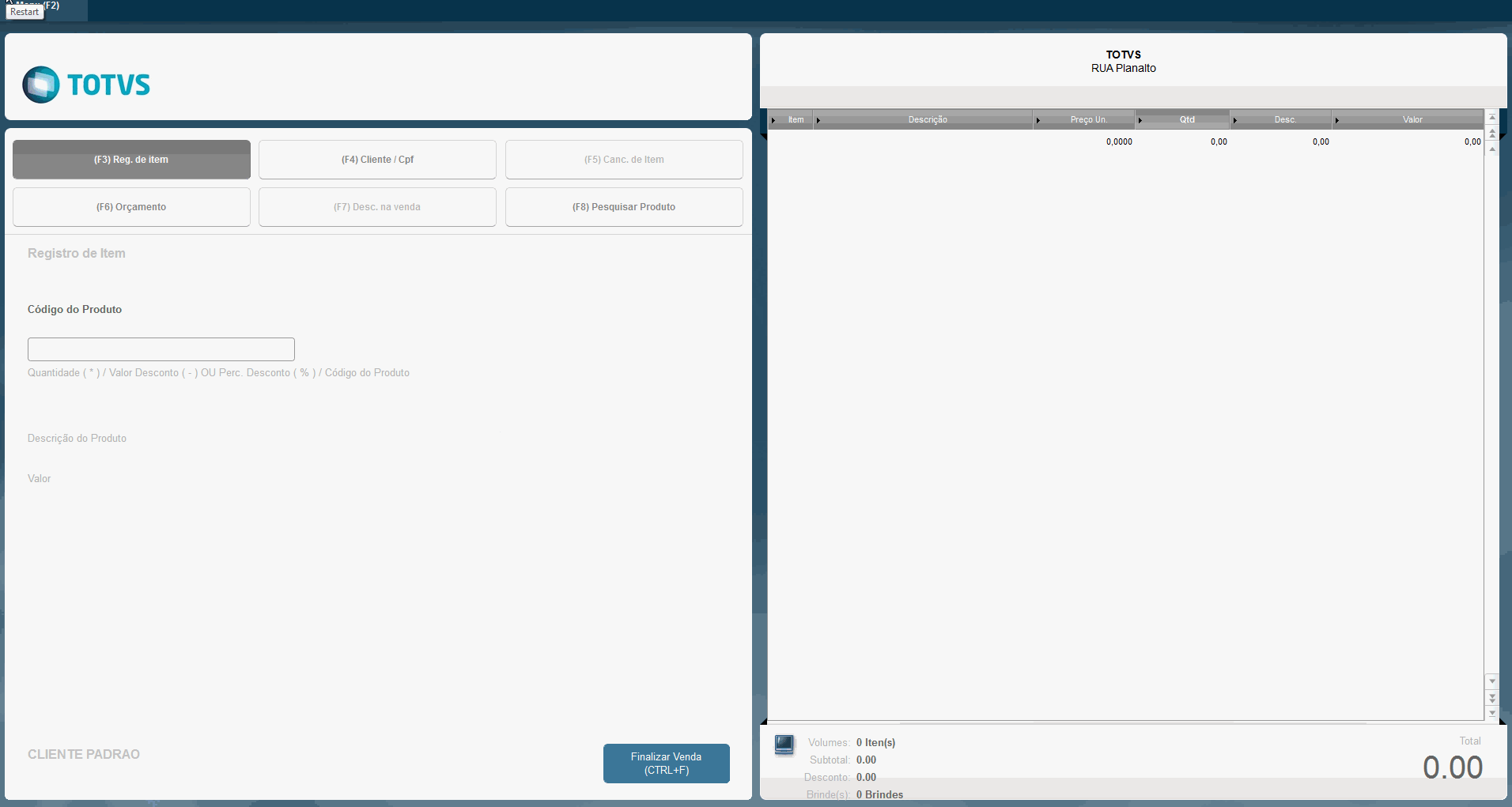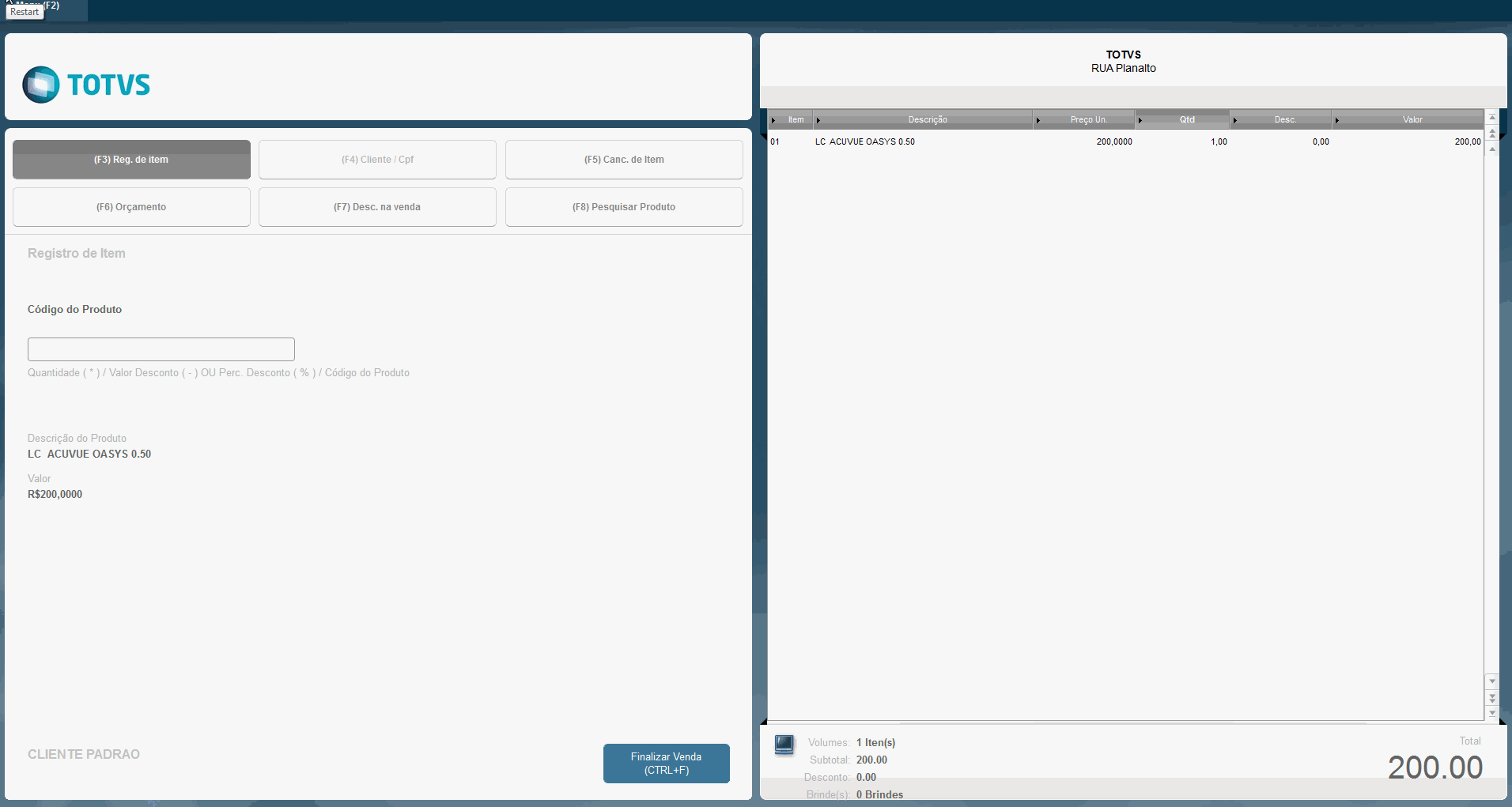Histórico da Página
...
- Acessar o modulo Front de Loja no ambiente PDV a rotina Atualizações / Frente de Lojas / TOTVS PDV
- Clicar na opção Menu(F12F2) e selecionar "Cancelar Venda"
- Inclua o numero do cupom e selecione a opção "Cancelar Venda"
- O sistema ira imprimir um comprovante de Solicitação de Cancelamento.
Exemplo no vídeo abaixo:
Observações
- Verifique Verificar em seu Estado o prazo de cancelamento do cupom
- Para os Em regimes ECF/PAF-ECF só é permitido cancelar o ultimo cupom emitido conforme Legislação.
- Cancelamento de Vendas Abertas
- Acessar o modulo Front de Loja no ambiente PDV a rotina Atualizações / Frente de Lojas / TOTVS PDV
- Clicar na opção Menu(F12F2) e selecionar "Cancelar Venda"
- Ao selecionar, o sistema entende que o orçamento ainda consta em aberto e solicita a confirmação.
- Confirmado, o sistema retorna para ponto de inclusão do item.
Observação
Caso bloqueie nas opções de caixa do usuário o cancelamento de venda, quando houver uma desistência de venda durante inclusão dos itens ele só conseguirá cancelar um por vez.
| Informações | ||
|---|---|---|
| ||
Para que seja possível realizar o cancelamento do item, o cadastro do usuário caixa deverá estar com o acesso liberado. Link de ajdua para ajuste de permissão: Cadastro de usuários e permissão |
Visão Geral
Import HTML Content
Conteúdo das Ferramentas
Tarefas